换掉VMware?轻量级虚拟机,横空出世!

说起虚拟机工具大家最熟悉的自然是 VMware,功能很多很强大,最让我认可的地方就是可以非常方便的修改虚拟机的配置,让虚拟机达到自己想要的性能~~
可是 VMware 好用是真的好用,但就是要付费呀!还不便宜,每次续费的时候我多多少少都有点心疼。
Multipass
最近有读者给我推荐了一款虚拟机工具:Multipass,非常轻量级的虚拟机命令管理工具。运行环境支持 Linux、Windows 和 macOS。
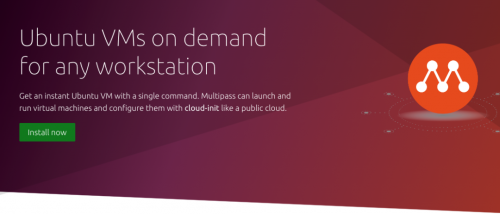
开始使用
首先我们需要在官网下载并且安装 Multipass ,选择自己对应的操作系统,因为我的是 Mac 电脑,所以选择 MacOS,点击 Download 开始下载
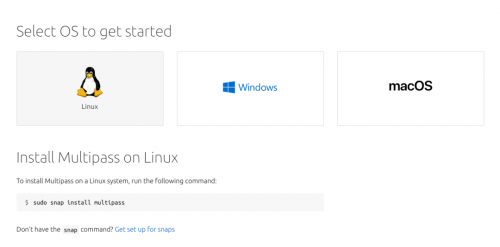
安装之后,查看自己安装的版本

创建Ubuntu虚拟机
首先查看可以下载使用的 Ubuntu 镜像,

运行成功后,可以看到下面的这些镜像列表,包含各种版本的。

新建一个容器

然后下载最新版的 Ubuntu 镜像,之后我们就可以直接使用了。

操作虚拟机
查看虚拟机列表
虚拟机创建完成后,查看虚拟机列表。

现在有一台 Ubuntu 18.04 版本的虚拟机在运行,对应的 IP 地址是:192.168.24.5 。
查看虚拟机信息
通过命令你可以查看当前运行的虚拟机具体信息。
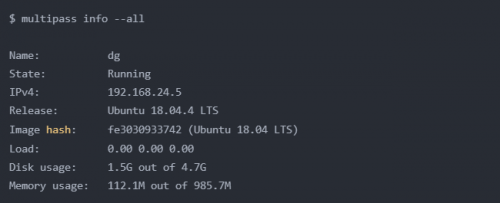
进入虚拟机
使用下面的命令查看虚拟机的系统配置信息、内存、磁盘等的使用情况。

如果你不想进入系统内部,也可以通过上述提到的 multipass exce 命令,来操作 Ubuntu 系统。
暂停/重启虚拟机

删除/释放虚拟机
使用 delete 命令 删除虚拟机之后,该虚拟机实际上还是存在了,想要彻底删除则需要释放虚拟机。

配置自动化
既要保持开发环境和线上环境一致,又要节省部署时间。我们可以使用 --cloud-init 对容器进行初始化配置;

onfig.yaml 是初始化配置文件,内容如下:
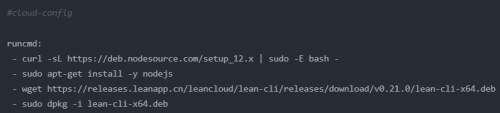
uncmd 可以指定容器首次启动时运行的命令
总结
经过一段时间的使用,我认为这款工具确实是不错的。比如说我要搞点 linux 的小试验,通过 Multipass 几分钟就能搭起系统来测试。要测试小型数据库集群,也可以通过 Multipass 在本地快速搭建虚拟机集群,很不错!
唯一美中不足的是 Multipass 只能使用 Ubuntu 镜像,因为这款工具是由 Ubuntu 背后的 Canonical 公司开发开源的。








